Page 1
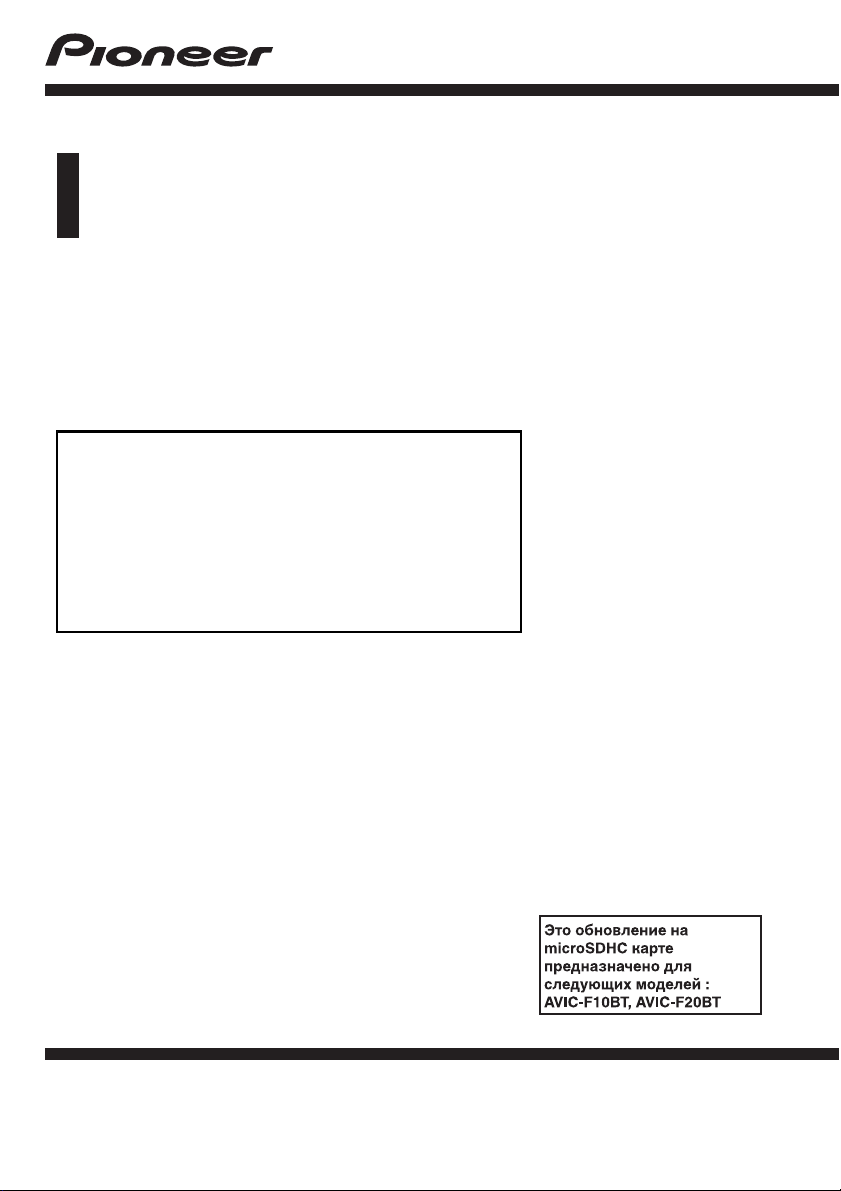
Инструкция по обновлению и дополнение
к руководству по эксплуатации
microSDHC-КАРТА ОБНОВЛЕНИЯ НАВИГАЦИИ
2013 ГОДА
CNSD-419FM
Это обновление программного обеспечения
приведет к изменениям в определенных
возможностей и доступности информации. Хотя эти
изменения призваны улучшить общее впечатление
от пользователей для большинства пользователей,
Pioneer и ее лицензиаров отказываемся от всякой
гарантии или ответственности за ущерб в связи с
такими изменениями.
Русский
Page 2
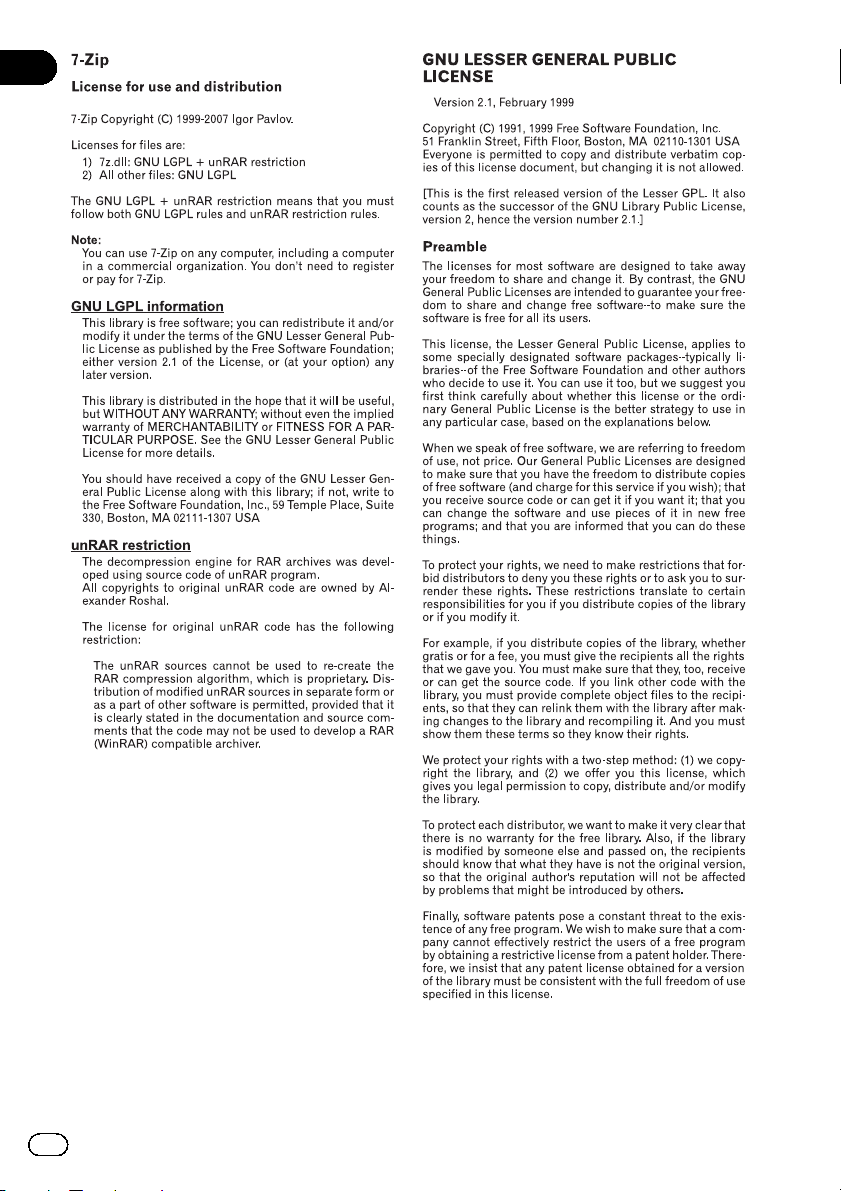
2
Ru
Page 3
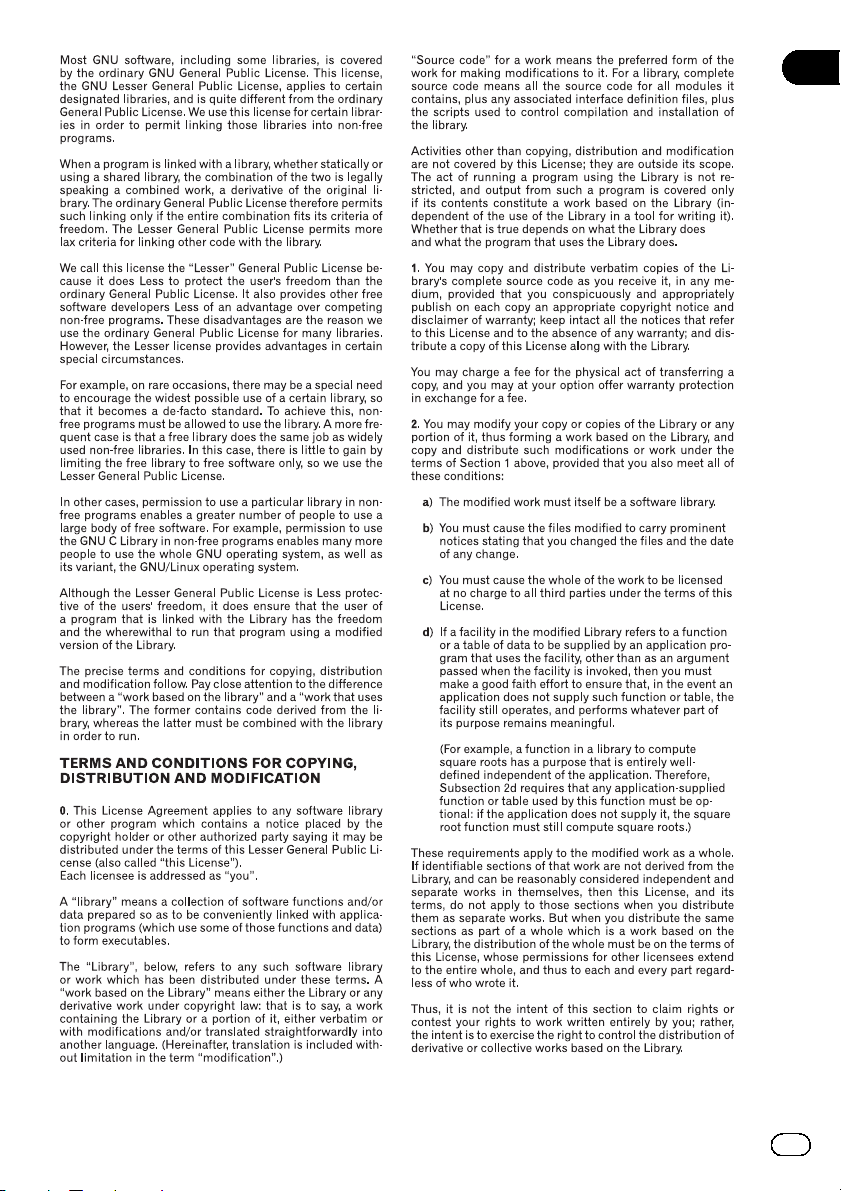
Ru
3
Page 4
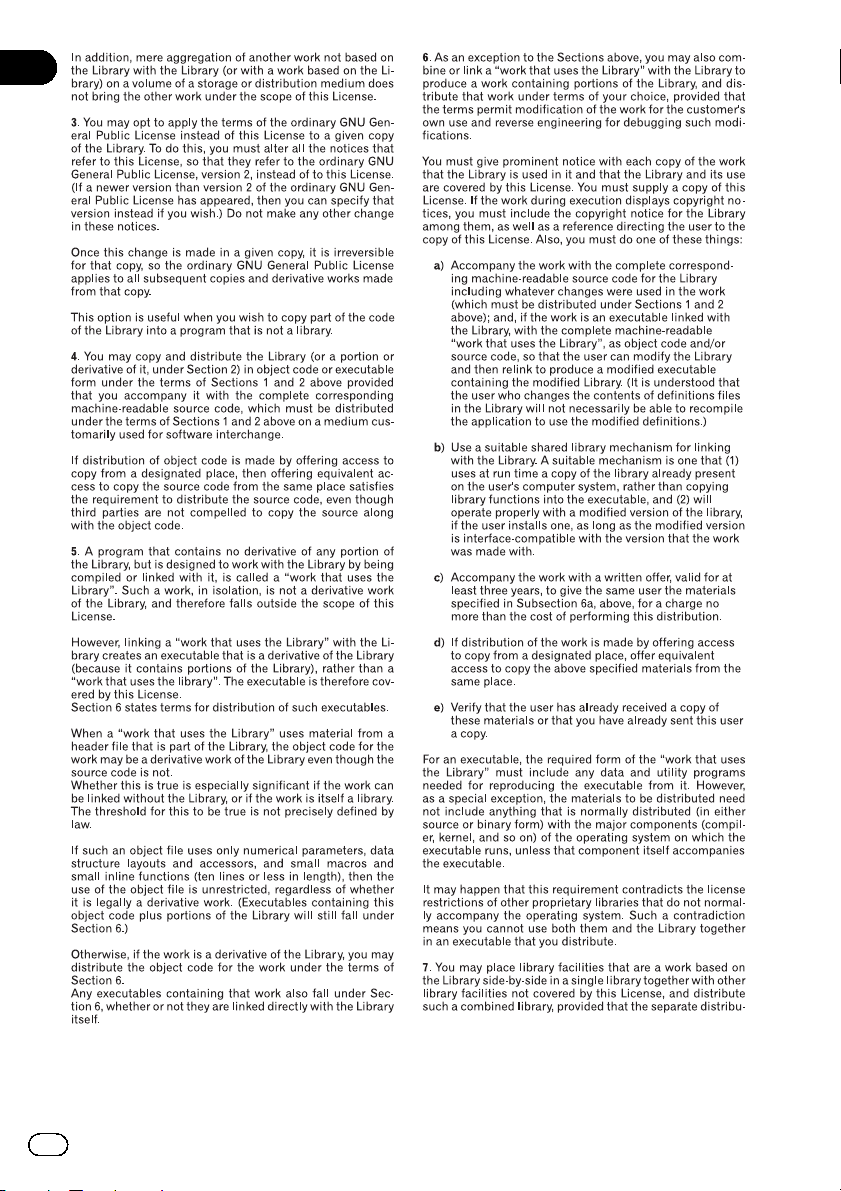
4
Ru
Page 5
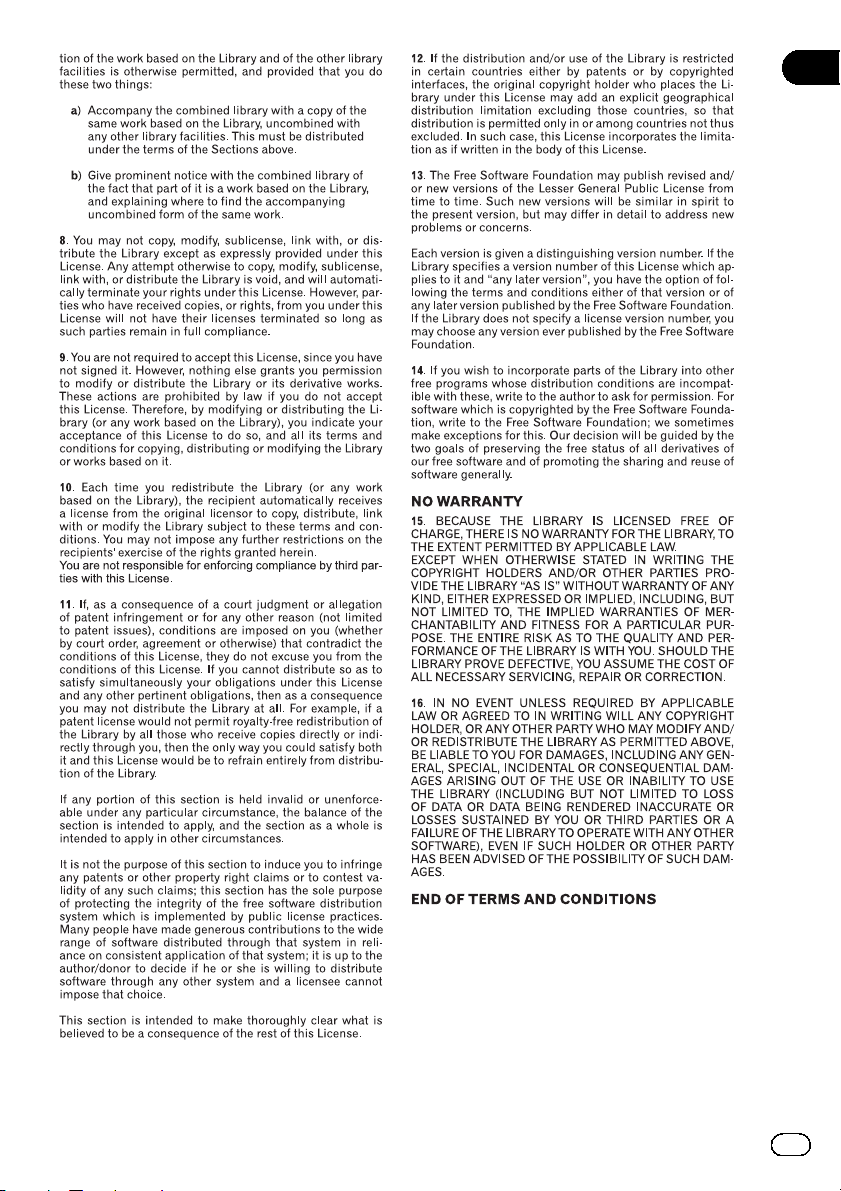
Ru
5
Page 6
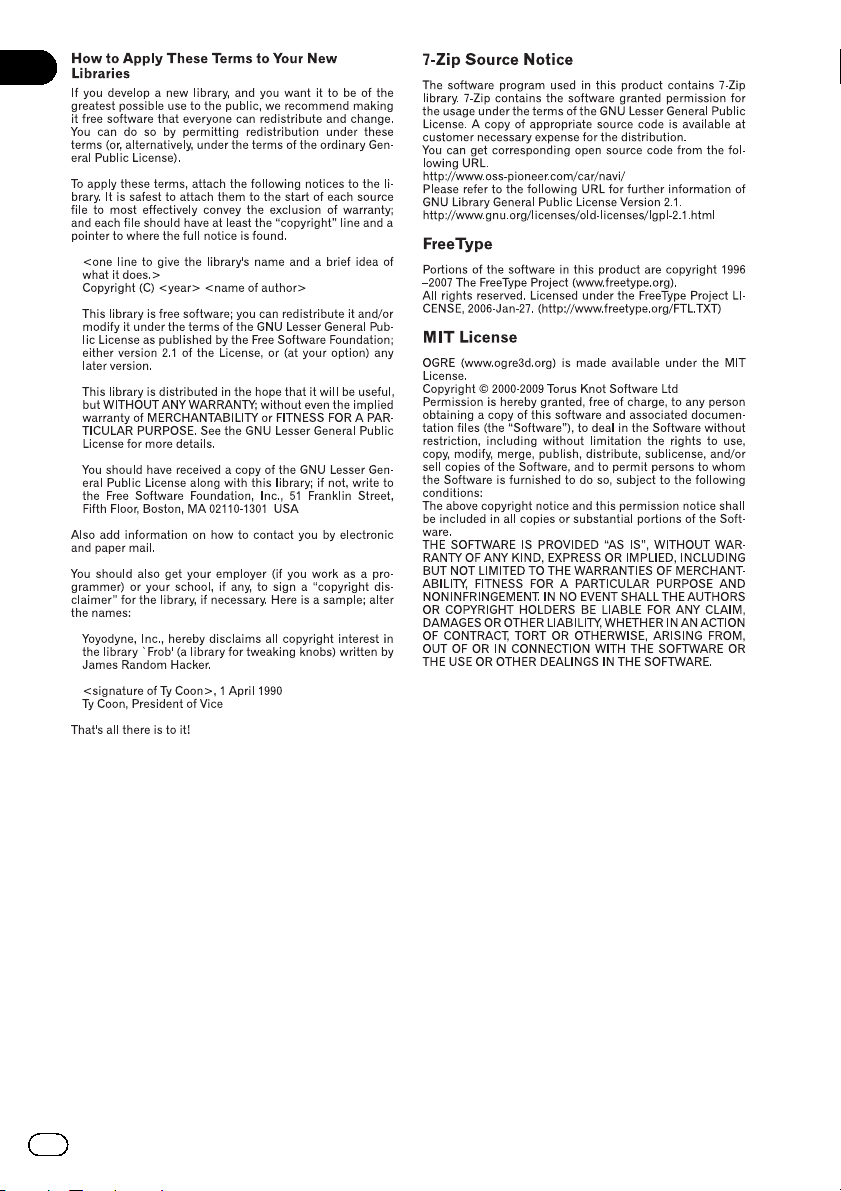
6
Ru
Page 7
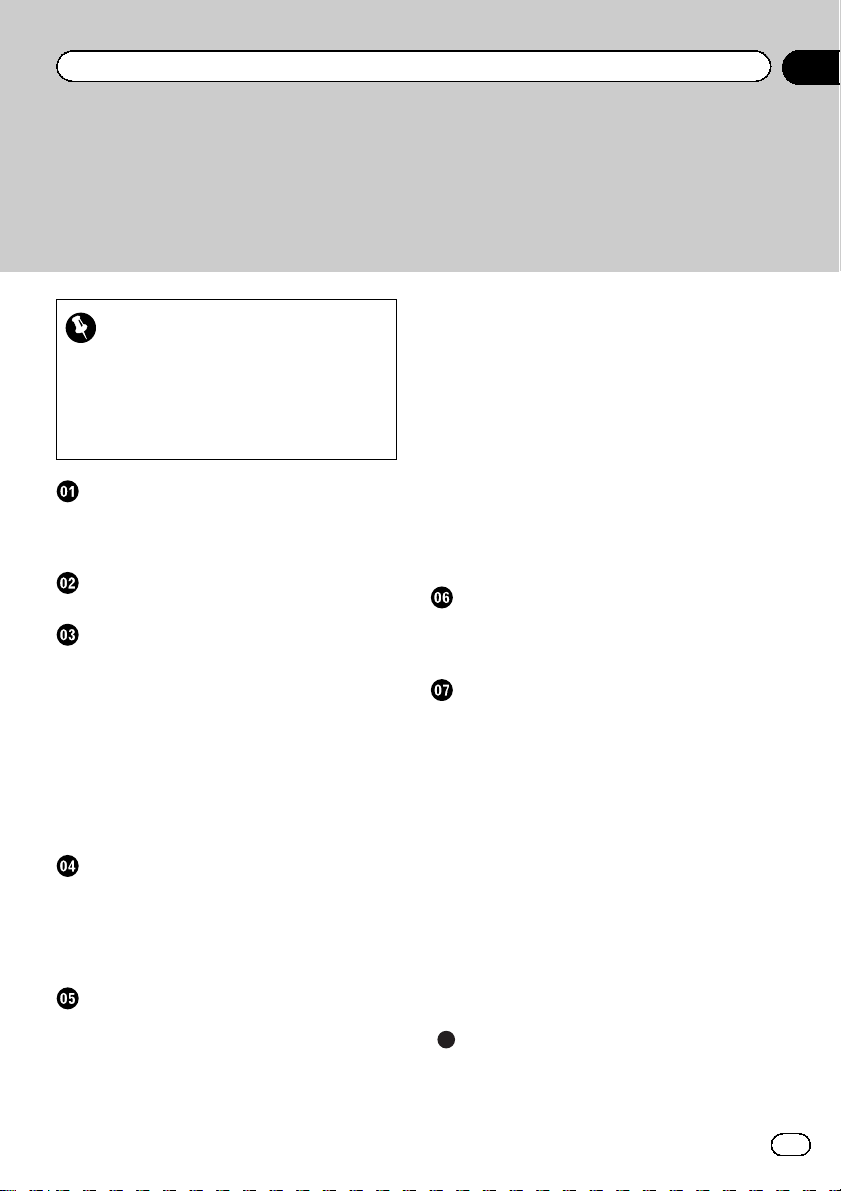
Содержание
Благодарим
за покупку данного изделия Pioneer.
Внимательно прочитайте инструкции по эксплуатации, чтобы надлежащим
образом использовать данную модель навигационной системы.
Важно
Экраны, приведенные в качестве примеров, могут отличаться от реальных экранов
и могут быть изменены без уведомления с
цель улучшения характеристик и функциональных возможностей.
Лицензионное соглашение
PIONEER CNSD-419FM 8
ЛИЦЕНЗИОННОЕ СОГЛАШЕНИЕ С
КОНЕЧНЫМ ПОЛЬЗОВАТЕЛЕМ 11
База данных
О данных для базы данных карт 13
Меры предосторожности
Модели для обновления 14
Краткий обзор руководства 14
Условные обозначения, используемые в
данном руководстве 14
“карта памяти microSD” 15
В случае неисправности 15
Посетите наш веб-сайт 15
Авторское право 16
Изменения в базе данных карт
NAVTEQ 16
Функции, включаемые или
отключаемые при обновлении
Установка элементов для удаления и
инициализации путем обновления 19
Функции, которые остаются неизменными
на обновленной программе 19
Инструкция по обновлению
Процесс обновления навигационной
системы 20
Подготовка к обновлению 20
– Проверка номера устройства 20
– Получение пароля для
аутентификации 20
Процедуры обновления 21
Обновление программного обеспечения
–
и базы данных карты 21
– Проверка правильности выполнения
обновления 22
– Обновление программного
обеспечения для беспроводной
технологии Bluetooth (для AVIC-
F10BT) 22
– Обновление программного
обеспечения для беспроводной
технологии Bluetooth 24
Использование функций камеры
заднего вида
Установка направляющих на
изображении заднего вида 26
Воспроизведение диска DVD-VR
Процедура запуска 28
Чтение экрана 28
Использование клавиш сенсорной
панели 30
– Воспроизведение с помощью
выбора из списка названий 31
Поиск определенной сцены и запуск
–
воспроизведения в указанное время 32
– Переключение режима
воспроизведения 32
– Использование короткой функции
пропуска 33
– Покадровое воспроизведение 33
– Замедленное воспроизведение 33
Использование расширенных
функций 33
Поиск и устранение неисправностей
Проблемы в процедурах обновления 35
Сообщения в процедурах
обновления 35
Ru
7
Page 8
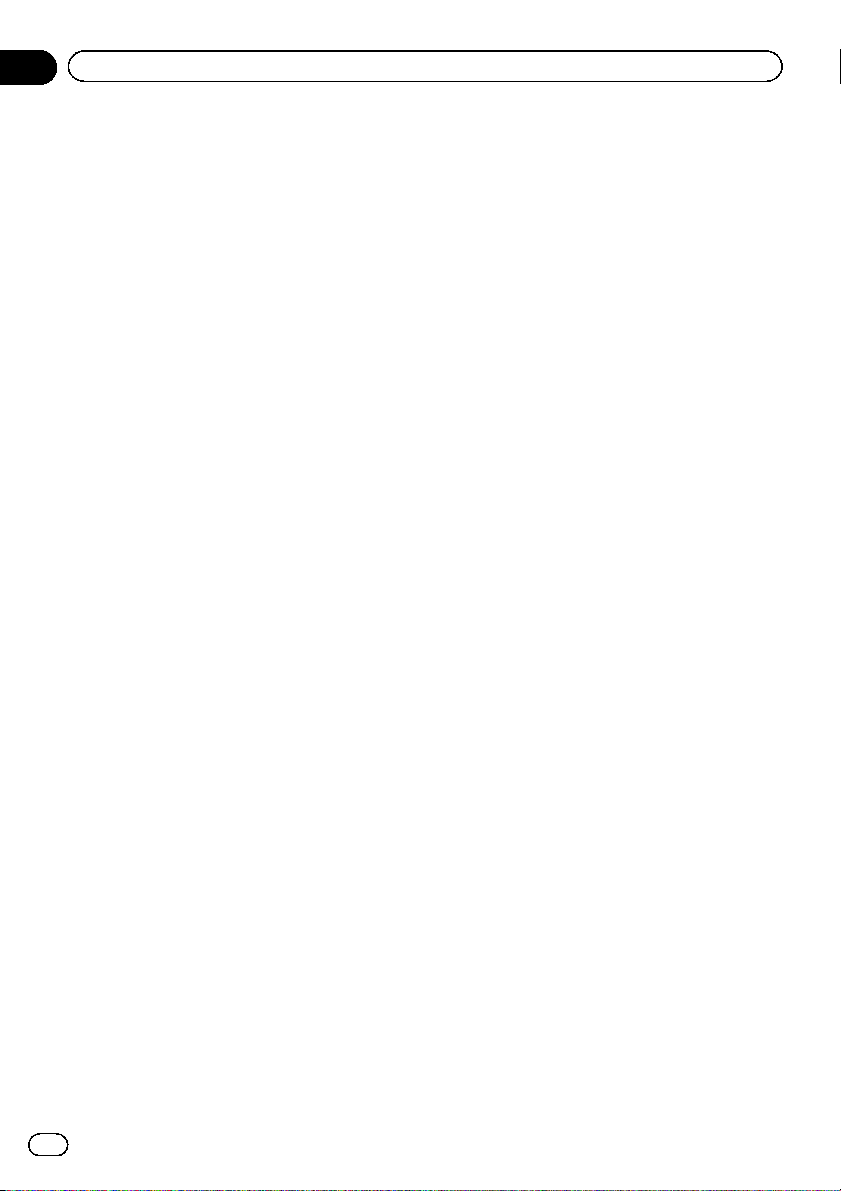
Глава
01
Лицензионное соглашение
PIONEER CNSD-419FM
ЭТО ЮРИДИЧЕСКОЕ СОГЛАШЕНИЕ
МЕЖДУ ВАМИ, КАК КОНЕЧНЫМ ПОЛЬЗОВАТЕЛЕМ, И КОМПАНИЕЙ PIONEER
(ЯПОНИЯ) («PIONEER»). ПОЖАЛУЙСТА,
ВНИМАТЕЛЬНО ПРОЧИТАЙТЕ УСЛОВИЯ
ДАННОГО СОГЛАШЕНИЯ, ПРЕЖДЕ ЧЕМ
ИСПОЛЬЗОВАТЬ ПРОГРАММНОЕ ОБЕСПЕЧЕНИЕ, УСТАНОВЛЕННОЕ НА ПРОДУКТЫ КОМПАНИИ PIONEER.
ИСПОЛЬЗУЯ ПРОГРАММНОЕ ОБЕСПЕЧЕНИЕ, УСТАНОВЛЕННОЕ НА ПРОДУКТЫ КОМПАНИИ PIONEER, ВЫ
СОГЛАШАЕТЕСЬ C УСЛОВИЯМИ ДАННОГО СОГЛАШЕНИЯ. ПРОГРАММНОЕ
ОБЕСПЕЧЕНИЕ ВКЛЮЧАЕТ БАЗУ ДАННЫХ, ЛИЦЕНЗИРОВАННУЮ ПОСТАВЩИКОМ(-АМИ) ТРЕТЬЕЙ СТОРОНЫ
(«ПОСТАВЩИКИ»), И ВЫ ИСПОЛЬЗУЕТЕ
ЭТУ БАЗУ ДАННЫХ НА ОТДЕЛЬНЫХ УСЛОВИЯХ ПОСТАВЩИКОВ, ПРИЛАГАЕМЫХ К ДАННОМУ СОГЛАШЕНИЮ (См.
стр. 11). ЕСЛИ ВЫ НЕ СОГЛАСНЫ СО
ВСЕМИ УСЛОВИЯМИ СОГЛАШЕНИЯ, ПОЖАЛУЙСТА, ВЕРНИТЕ ПРОДУКТЫ КОМПАНИИ PIONEER (ВКЛЮЧАЯ
ПРОГРАММНОЕ ОБЕСПЕЧЕНИЕ, ИВСЕ
ПИСЬМЕННЫЕ МАТЕРИАЛЫ) В ТЕЧЕНИЕ
ПЯТИ (5) ДНЕЙ ПОСЛЕ ПОЛУЧЕНИЯ
ПРОДУКТА, ОФИЦИАЛЬНОМУ ДИЛЕРУ
КОМПАНИИ PIONEER, У КОТОРОГО ВЫ
ЕГО ПРИОБРЕЛИ.
1 ПРЕДОСТАВЛЕНИЕ ЛИЦЕНЗИИ
Компания Pioneer предоставляет Вам не
подлежащую передаче, неисключительную
лицензию на использование программного
обеспечения, установленного на продуктах
компании Pioneer («Программное обеспечение»), и соответствующую документацию, исключительно для Вашего личного
использования или для внутреннего использования в Вашем бизнесе, и только на
эти продукты компании Pioneer.
Вы не имеете право копировать, осуществлять реинжениринг, транслитирировать,
переносить на другие платформы, модифицировать Программное обеспечение
или выполнять производные работы с ним.
Вы не имеете право передавать во временное пользование, сдавать в аренду,
раскрывать, публиковать, продавать, передавать другому лицу, сдавать в аренду и в
сублицензию, сбывать или иным образом
передавать Программное обеспечение или
использовать его любым другим образом,
не разрешенным в прямой форме данным
соглашением. Вы не имеете право раскрывать или пытаться раскрыть исходный
текст или структуру всего Программного
обеспечения или его части, посредством
реинжениринга, деассемблирования, декомпиляции или любыми другими способами. Вы не имеете право использовать
данное Программное обеспечение для работы бюро обслуживания или для любых
других целей, включающих обработку данных для других лиц или организаций.
Компания Pioneer и его лицензиар(ы) сохраняют за собой все авторские права, секреты фирмы, патенты и другие
патентованные права собственности на
данное Программное обеспечение. Данное
Программное обеспечение охраняется авторским правом, и не может быть перекопировано, даже будучи измененным или
объединенным с другими продуктами. Вы
не имеете право изменять или удалять
любые указания на авторские права, или
записи о защите прав собственности,
имеющиеся в Программном обеспечении
или на нем.
Вы можете передать все свои лицензионные права на Программное обеспечение,
соответствующую документацию и копию
данного Лицензионного соглашения другой
стороне, при условии, что это сторона ознакомится и примет все условия данного
Лицензионного соглашения.
8
Ru
Page 9
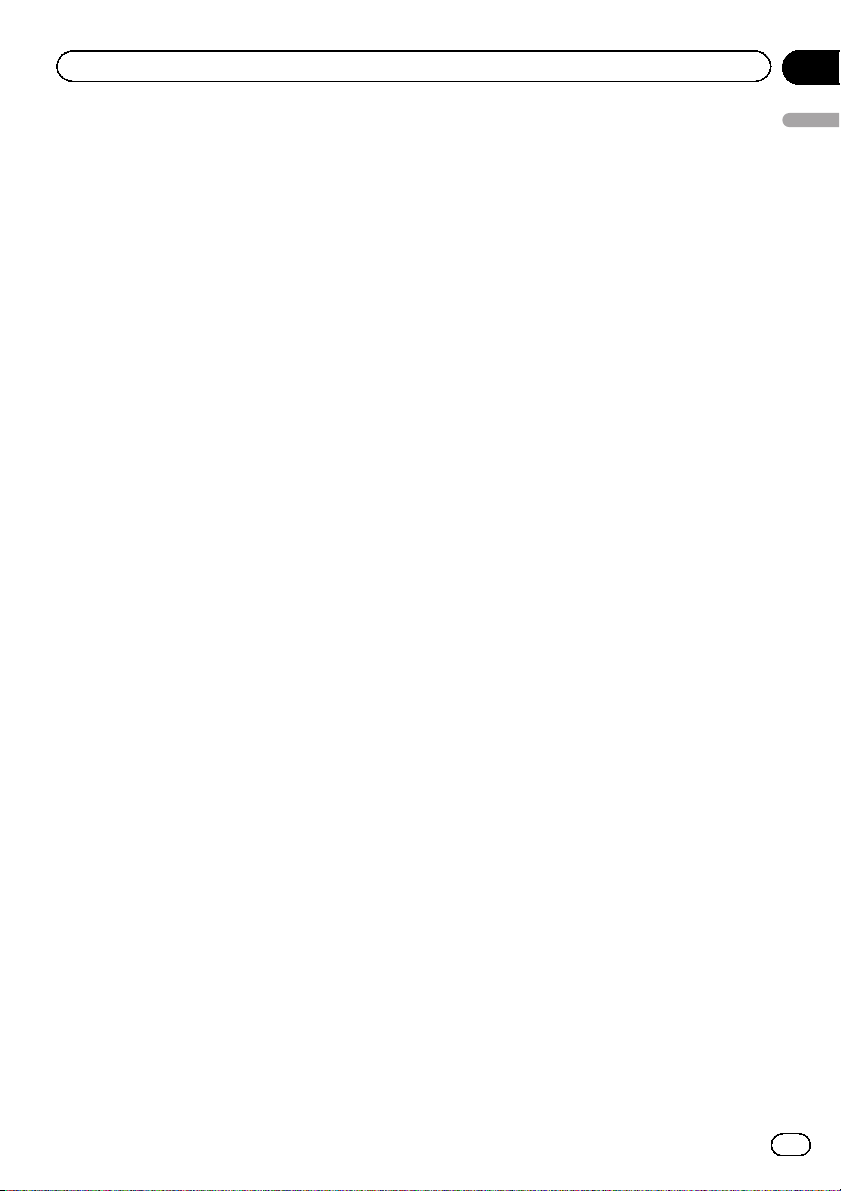
Лицензионное соглашение
Глава
01
2 ОТКАЗ ОТ ГАРАНТИИ
Программное обеспечение и связанная с
ним документация, предоставляется Вам
на условиях «КАК ЕСТЬ». КОМПАНИЯ
PIONEER И ЕГО ЛИЦЕНЗИАР(Ы)(с учетом
положений 2 и 3, компания Pioneer иего
лицензиар(ы), вместе именуются, как
“Pioneer”) НЕ ДАЮТ, А ВЫ НЕ ПОЛУЧАЕТЕ
НИКАКИХ ГАРАНТИЙ, ПРЯМЫХ ИЛИ СВЯЗАННЫХ, А ВСЕ ГАРАНТИИ ТОВАРНОЙ
ПРИГОДНОСТИ И СООТВЕТСТВИЯ КОНКРЕТНОЙ ЦЕЛИ В ПРЯМОЙ ФОРМЕ ИСКЛЮЧЕНЫ. НЕКОТОРЫЕ СТРАНЫ НЕ
ДОПУСКАЮТ ИСКЛЮЧЕНИЯ СВЯЗАННЫХ ГАРАНТИЙ, В ЭТОМ СЛУЧАЕ ВЫШЕУКАЗАННОЕ ИСКЛЮЧЕНИЕ МОЖЕТ
БЫТЬ НЕПРИМЕНИМО К ВАМ. Программное обеспечение сложное и может содержать некоторые несоответствия, дефекты
или ошибки. Компания Pioneer не гарантирует, что данное Программное обеспечение будет отвечать вашим запросам и
ожиданиям, что работа Программного
обеспечения будет безошибочной и беспреребойной, или что все несоответствия
могут быть или будут исправлены. Более
того, компания Pioneer не делает никаких
заявлений и не дает никаких гарантий относительно использования или результатов использования данного Программного
обеспечения, в отношении его безошибочности, надежности или во всем остальном.
3 ОГРАНИЧЕНИЕ ОТВЕТСТВЕННОСТИ
НИ ПРИ КАКИХ ОБСТОЯТЕЛЬСТВАХ,
КОМПАНИЯ PIONEER, НЕ НЕСЕТ ОТВЕТСТВЕННОСТИ ЗА ЛЮБОЙ УЩЕРБ, РЕКЛАМАЦИИ ИЛИ ПОТЕРИ, ПОНЕСЕННЫЕ
ВАМИ (ВКЛЮЧАЯ, БЕЗ ОГРАНИЧЕНИЙ,
ФАКТИЧЕСКИЕ, ПОБОЧНЫЕ, КОСВЕННЫЕ, РЕАЛЬНЫЕ, СВЯЗАННЫЕ ИЛИ
ШТРАФНЫЕ УБЫТКИ, УПУЩЕННЫЕ ВЫГОДЫ, ИЗДЕРЖКИ ПОТЕРЯННОГО
СБЫТА ИЛИ БИЗНЕСА, РАСХОДОВ, ИНВЕСТИЦИЙ ИЛИ ОБЯЗАТЕЛЬСТВ, ИМЕЮЩИХ ОТНОШЕНИЕ К ЛЮБОМУ БИЗНЕСУ,
ПОТЕРЮ ЛЮБОГО «ГУДВИЛА» ИЛИ
УБЫТКИ) В РЕЗУЛЬТАТЕ ИСПОЛЬЗОВАНИЯ ИЛИ НЕВОЗМОЖНОСТИ ИСПОЛЬЗОВАНИЯ ПРОГРАММНОГО
ОБЕСПЕЧЕНИЯ, ДАЖЕ ЕСЛИ КОМПАНИЯ
PIONEER БЫЛА УВЕДОМЛЕНА, ЗНАЛА
ИЛИ ДОЛЖНА БЫЛА ЗНАТЬ О ВЕРОЯТНОСТИ ТАКИХ УБЫТКОВ. ДАННОЕ ОГРАНИЧЕНИЕ РАСПРОСТРАНЯЕТСЯ НА ВСЕ
ОСНОВАНИЯ ИСКА В СОВОКУПНОСТИ,
ВКЛЮЧАЯ БЕЗ ОГРАНИЧЕНИЙ, НАРУШЕНИЕ КОНТРАКТА, НАРУШЕНИЕ ГАРАНТИИ, ХАЛАТНОСТЬ, СТРОГАЯ
ОТВЕТСТВЕННОСТЬ, ИСКАЖЕНИЕ ФАКТОВ И ДРУГИЕ ДЕЛИКТЫ. ЕСЛИ ОТКАЗ
ОТ ГАРАНТИИ ИЛИ ОГРАНИЧЕНИЕ ОТВЕТСТВЕННОСТИ КОМПАНИИ PIONEER,
УСТАНОВЛЕННЫЕ ДАННЫМ СОГЛАШЕНИЕМ, НЕ МОЖЕТ СЛУЖИТЬ ОСНОВАНИЕМ ДЛЯ ИСКА ПО КАКИМ БЫ ТО НИ
БЫЛО ПРИЧИНАМ, ВЫ СОГЛАШАЕТЕСЬ
С ТЕМ, ЧТО ОТВЕТСТВЕННОСТЬ КОМПАНИИ PIONEER НЕ ДОЛЖНА ПРЕВЫШАТЬ
ПЯТЬДЕСЯТ ПРОЦЕНТОВ (50 %) ОТ
СТОИМОСТИ, УПЛАЧЕННОЙ ВАМИ ЗА
ПРИЛАГАЕМЫЙ ПРОДУКТ КОМПАНИИ
PIONEER.
Некоторые страны не разрешают исключения или ограничения побочных или косвенных убытков, поэтому вышеуказанные
ограничения или исключения могут быть
неприменимы к Вам. Данный отказ от гарантии или ограничение ответственности
не распространяется на любые положения
данной гарантии, запрещенные законодательством страны или местным законом,
которые не могут быть предусмотрены заранее.
Лицензионное соглашение
Ru
9
Page 10
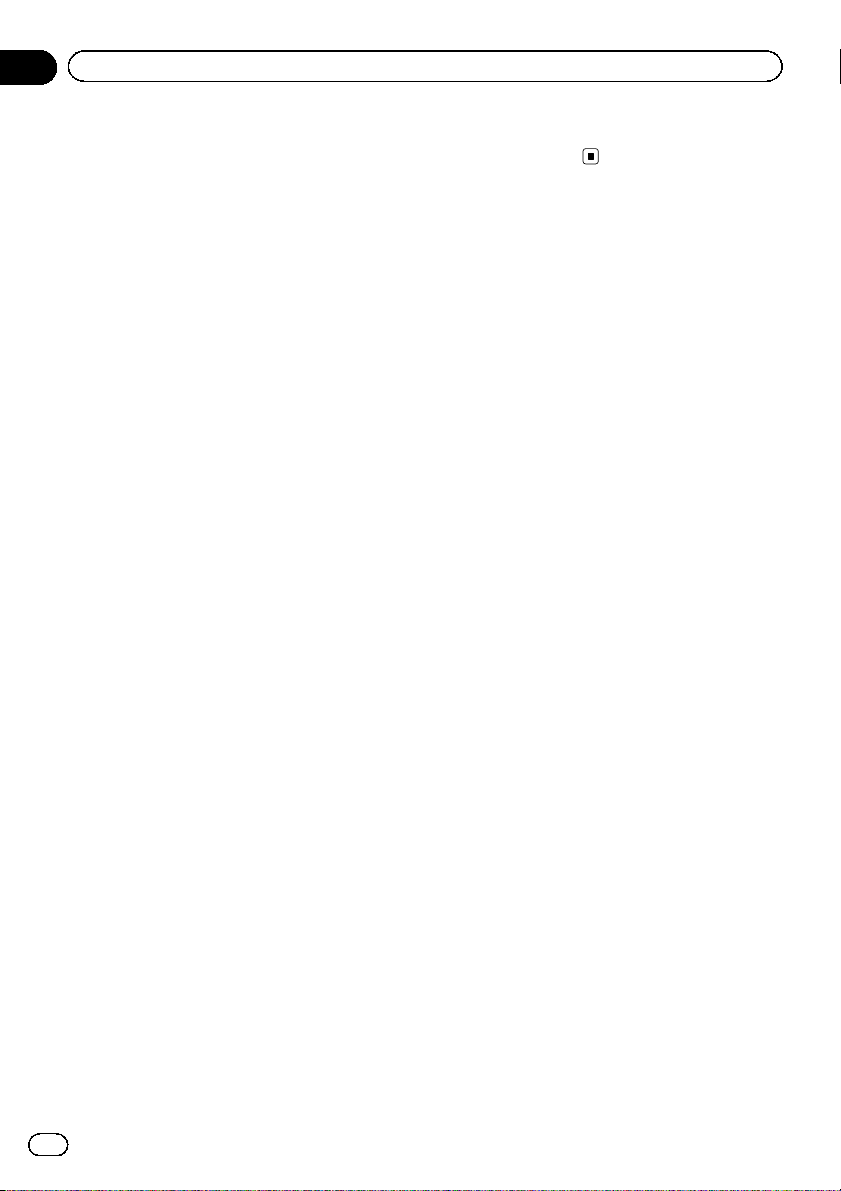
Глава
01
Лицензионное соглашение
4 ГАРАНТИИ ЗАКОНА ОБ ЭКСПОРТЕ
Вы соглашаетесь и подтверждаете, что ни
Программное обеспечение, ни любые другие технические данные, полученные от
компании Pioneer, ни сам продукт, не будут
экспортированы за пределы страны или округа («Страна»), управляемой правительством, под юрисдикцией которой вы
находитесь («Правительство») кроме тех
случаев, когда это санкционировано и разрешено законами и нормативными актами
Правительства. Если Программное обеспечение законно приобретено Вами за
пределами Страны, Вы соглашаетесь, что
Вы не будете осуществлять реэкспорт Программного обеспечения, или любой другой
технической информации от компании
Pioneer, или самого продукта, за исключением, если это не разрешено законом и
нормативными актами Правительства и законами и нормативными актами юрисдикции страны, где Вы приобрели это
Программное обеспечение.
5 ПРЕКРАЩЕНИЕ ДЕЙСТВИЯ СОГЛАШЕНИЯ
Настоящее Соглашение остается в силе до
своего прекращения. Вы можете в любое
время прекратить действие соглашения,
уничтожив Программное обеспечение.
Действие Соглашения будет также прекращено, если Вы не выполняете какие-либо
условия данного Соглашения. При расторжении Соглашения, Вы соглашаетесь уничтожить Программное обеспечение.
щего Соглашения остаются в полной силе
и действительны.
6 ПРОЧЕЕ
Это полное Соглашение между компанией
Pioneer и Вами в отношении данного предмета соглашения. Никакие изменения данного Соглашения не действительны, если
они не согласованы с компанией Pioneer в
письменном виде. Если какие-либо положения настоящего Соглашения объявлены
недействительными или не имеющими исковой силы, остальные положения настоя-
10
Ru
Page 11
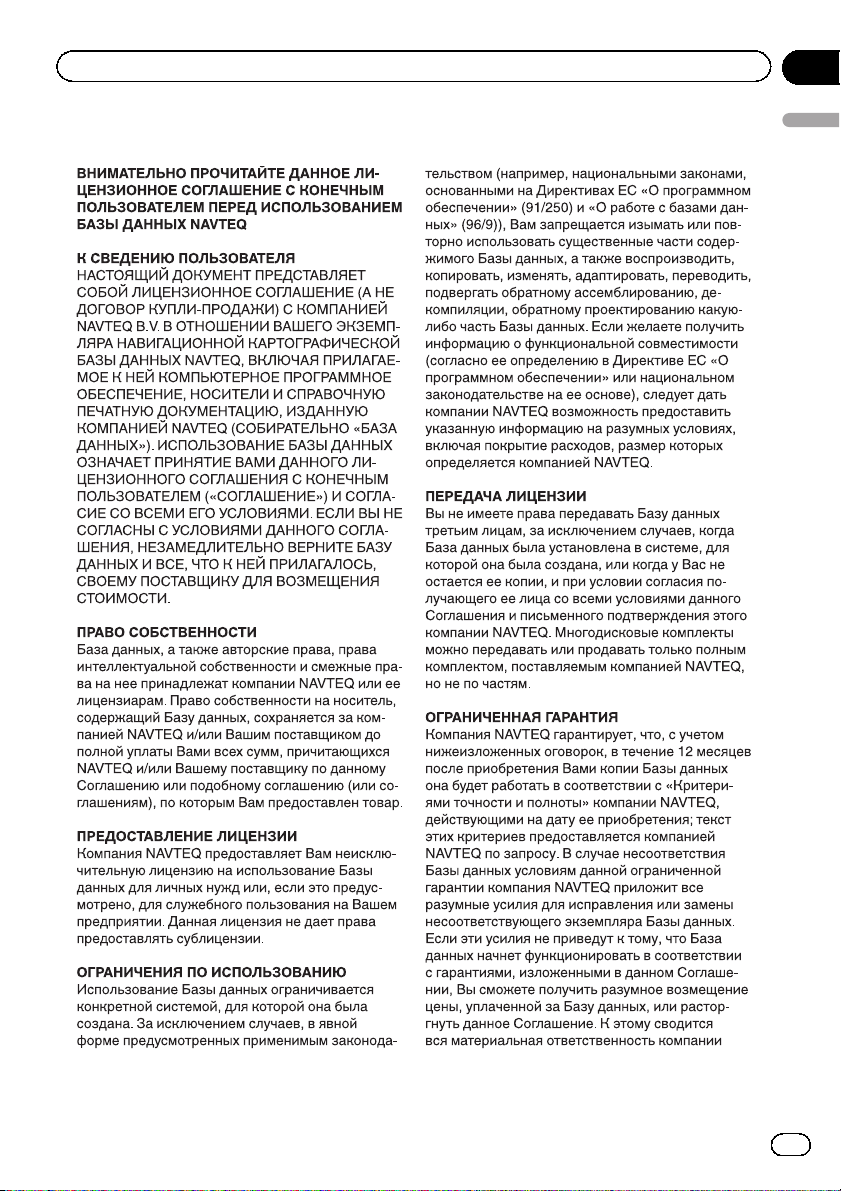
Лицензионное соглашение
Глава
01
ЛИЦЕНЗИОННОЕ СОГЛАШЕНИЕ С КОНЕЧНЫМ ПОЛЬЗОВАТЕЛЕМ
Лицензионное соглашение
Ru
11
Page 12

Глава
01
Лицензионное соглашение
12
Ru
Page 13

База данных
Глава
02
О данных для базы данных
карт
! Изменения расположения дорог, улиц/
шоссе, рельефа, строительства и прочие события, произошедшие в период
разработки, могут не отразиться в базе
данных. Такие изменения определенно
не будут отображены в базе данных по
истечении этого периода.
! Кроме существующих и вновь построен-
ных объектов, данные могут отличаться
от фактических условий.
! Более подробная информация о нали-
чии карт для данной навигационной системы содержится на нашем веб-сайте.
! Строго запрещено воспроизведение, и
использование любой части или всей
карты в любой форме без разрешения
владельца авторского права.
! Если местные правила дорожного дви-
жения или условия отличаются от этих
данных, соблюдайте местные правила
дорожного движения (такие как знаки,
указатели и пр.) и условия (такие как
здания, погода и т.д.).
! Данные о правилах дорожного движе-
ния, используемые в базах данных карт,
применимы только к пассажирским автомобилям стандартных размеров. Обратите внимание на то, что
крупногабаритные автомобили, мотоциклы и другие нестандартные автомобили не включены в это базу данных.
! © 2005-2012 NAVTEQ. Все права защи-
щены.
База данных
NAVTEQ Maps является товарным знаком
NAVTEQ.
! © EuroGeographics
Ru
13
Page 14

Глава
03
Меры предосторожности
! Перед обновлением программы навига-
ционной системы прочтите данное руководство от начала до конца.
! Данный комплект является уникальным,
и он не может быть установлен более
чем на одно изделие.
! Для создания пароля в онлайновом ре-
жиме для компьютера должно быть
обеспечено интернет-подключение.
Модели для обновления
Этот продукт может использоваться для
обновления программного обеспечения и
базы данных следующих моделей:
! AVIC-F10BT
! AVIC-F20BT
! CNSD-110FM
! CNSD-210FM
! CNSD-319FM
p В данном руководстве CNSD-110FM оз-
начает навигационную систему, обно-
вляемую с помощью программного
обеспечения для обновления CNSD-
110FM.
p В данном руководстве CNSD-210FM оз-
начает навигационную систему, обно-
вляемую с помощью программного
обеспечения для обновления CNSD-
210FM.
p В данном руководстве CNSD-319FM оз-
начает навигационную систему, обно-
вляемую с помощью программного
обеспечения для обновления CNSD-
319FM.
Краткий обзор руководства
В данном руководстве описано, как получить пароль и активировать обновление. В
нем также приведен обзор изменения
функций после обновления.
p Примеры экранов, показанные в данном
руководстве, основываются на версии
AVIC-F10BT, обновленной с помощью
этого продукта. Данные экраны могут
изменяться в зависимости от моделей.
При обновлении AVIC-F10BT или AVICF20BT с помощью этого продукта функции
и операции будут почти эквивалентны
AVIC-F940BT. Поэтому получите Руководство по эксплуатации для AVIC-F940BT и
используйте его в качестве основного справочного материала.
http://www.pioneer.eu
Условные обозначения,
используемые в данном
руководстве
Перед тем, как начать пользоваться системой, уделите несколько минут ознакомлению с информацией об условных
обозначениях, используемых в данном руководстве. Это очень поможет в использовании нового оборудования.
! Аппаратные кнопки навигационной си-
стемы обозначены БОЛЬШИМИ, ЖИР-
НЫМИ буквами:
например,
Нажмите кнопку MODE или кнопку
HOME.
! Пункты меню, названия экранов и функ-
циональных компонентов обозначены
жирным шрифтом и заключены в
двойные кавычки “”:
например,
Появится экран “Системные настрой-
ки”.
! Клавиши сенсорной панели, отображае-
мые на экране, обозначены жирным
шрифтом в скобках []:
например,
Коснитесь [Настройки].
! Дополнительная информация, вариан-
ты и другие примечания представлены
в следующем формате:
14
Ru
Page 15

Меры предосторожности
например,
p Если местоположение дома не было
сохранено, его необходимо устано-
вить в первую очередь.
! Функции других клавиш на том же экра-
не обозначены # в начале описания:
например,
# В случае касания [ОК] данная запись
будет удалена.
! Ссылки обозначаются следующим об-
разом:
например,
= Подробное описание данной опера-
ции см. в разделе
устройства
Проверка номера
на стр. 20.
“карта памяти microSD”
Карта памяти microSD и карта памяти
microSDHC вместе именуются как “карта
памяти microSD”.
p Храните карту памяти microSD внедо-
ступном для детей месте, чтобы избе-
жать случайного проглатывания.
p Не храните карту microSD при высокой
температуре или под прямым солнечным светом.
p Не подвергайте карту microSD ударам
или толчкам.
p Не допускайте контакта карты microSD с
жидкостями. В результате контакта с
жидкостями можно повредить карту
microSD и Ваши изделия.
p Будьте осторожны, чтобы не прикос-
нуться к полюсам на карте microSD. Это
может нарушить соединение. В случае
загрязнения полюсов протрите их чистой сухой тканью.
p Логотип microSD является товарным
знаком SD-3C, LLC.
Глава
03
Меры предосторожности
p Логотип microSDHC является товарным
знаком SD-3C, LLC.
В случае неисправности
! При возникновения неполадок в работе
данного устройства, свяжитесь со своим
дилером или ближайшим авторизованным пунктом сервисного обслуживания
компании Pioneer.
! Не потеряйте прилагаемую карту с но-
мером носителя
(MEDIA NUMBER CARD). В случае
утери карты с номером носителя, повторная выдача номера носителя
(MEDIA NUMBER) невозможна. Вам
также следует предъявить карту в случае ремонта. Карта необходима как подтверждение аутентичности, если
требуется обслуживание (включая восстановление).
Посетите наш веб-сайт
Посетите нас по следующему адресу:
http://www.pioneer.eu
! Зарегистрируйте Ваше изделие. Мы
обязуемся сохранить информацию о покупателе данного товара, которую
можно будет получить при предъявлении страхового иска в случае утери или
кражи.
! Последняя информация о PIONEER
CORPORATION предлагается на нашем
веб-сайте.
Ru
15
Page 16

Глава
03
Меры предосторожности
Авторское право
Наименование частных корпораций,
продуктов и других объектов, упомянутых в данном продукте, являются зарегистрированными торговыми марками
соответствующих фирм.
= Для получения более подробной инфор-
мации см. Руководство по эксплуатации
навигационной системы.
Изменения в базе данных
карт NAVTEQ
p Следующие описания предназначены
для пользователей, выполняющих обновление навигационной системы впервые.
! При обновлении изменится внешний
вид карты.
! После обновления отображение
дорог, названий улиц, текстура фона
карты и категории POI будут изменяться в зависимости от местоположения или масштаба карты.
16
Ru
Page 17

Функции, включаемые или отключаемые при обновлении
При обновлении навигационной системы с помощью этого продукта в системе будут выполнены следующие
изменения.
Группировка:
1: AVIC-F10BT
2: AVIC-F20BT или CNSD-110FM
3: CNSD-210FM
4: CNSD-319FM
1: Функции и операции, изменяемые при обновлении
Глава
04
Функции, включаемые или отключаемые при обновлении
Функции навигации
Функция карты
Пункт назнач.
Системные настройки
Настройки навигации
Настройки карты
Перечень изменений
При перемещении курсора на значок POI или значок движения
на экране карты и касании
ной информации для данного значка.
На экране “Покрытие POI (главн. категория)” появятся значки
отметки.
Функция поиска при помощи ввода нескольких ключевых слов
будет недоступна.
Во время ввода символов система будет автоматически выполнять поиск всех возможных вариантов в базе данных. Будут использоваться только введенные символы.
В верхнем правом углу экрана результатов поиска появится
число возможных вариантов выбора.
Вы можете выполнять поиск в истории городов, по которым уже
осуществлялся поиск, введя название с помощью клавиатуры и
выбирая категории “Адрес”, “POI” или “Избранное”.
При касании [ОК] без ввода номера дома появится типичное
местоположение на дороге в выбранном городе.
Вы можете сортировать результаты поиска названий POI впорядке соответствия введенному тексту.
На экране “Список путевых точек” появится адрес объекта. 111—
“Напряжение питания” на экране “Сост.GPS” больше не будет
появляться.
Функция “Память 3” в настройке цвета подсветки переключится
в режим “Eco”.
Обновление задействует функцию Eco-вождения, поддерживающую экологическое вождение.
! Отображение Eco-счетчика на карте
! Проверка статуса экологичного вождения
! Отображение указаний по уровню Eco-вождения
! Предупреждение о резком старте
Функция “Определение положения” будет добавлена в меню
“Быстрого доступа”.
На экране “Отображаемая информация” будет доступна настройка отображения Eco-счетчика.
, будет отображен экран подроб-
Группировка
1234
11——
1 ———
11——
11——
11——
111—
111—
111—
1 ———
1 ———
1 ———
11——
1 ———
Ru
17
Page 18

Глава
04
Функции, включаемые или отключаемые при обновлении
Функции навигации
Настройки
Bluetooth
Камера заднего
вида
Другие функции
AV-функции Перечень изменений
AV-источник
iPod
Перечень изменений
Вы можете изменять порядок отображения имени (имя/фамилия) в телефонной книге.
Будет обновлена версия встроенного программного обеспечения Bluetooth.
Направляющие отображаются на изображении заднего вида.
p Позиционирование направляющих можно отрегулировать.
= Подробное описание данной операции см. в разделе
пользование функций камеры заднего вида
После начала пользования данной навигационной системой
может быть отображено сообщение, связанное с данными
карты.
Если не выполнять операций с данной навигационной системой в течение двух минут, появятся демонстрационные изображения.
Внешний вид и процедура управления экраном AV- источника
будут изменены.
= Подробное описание данной операции см. в разделе
произведение диска DVD-VR
Состояние отображения для индикатора TRFC и индикатора
NEWS будут изменены.
Данную навигационную систему можно переключить в режим
AppRadio Mode (ранее известный как Advanced App Mode),
который позволяет отображать и управлять на экране приложениями для iPod.
В режиме AppRadio Mode (ранее известном как Advanced App
Mode) можно управлять приложениями через навигационную
систему с помощью жестов, таких как постукивание, перетаскивание, прокрутка или пролистывание экрана.
Пункт [Изменить режим] больше не будет появляться на экране меню управления iPod.
Выбранный язык клавиатуры для экранов приложения iPhone
можно установить на экране меню управления iPod.
на стр. 28.
на стр. 26.
Вос-
Группировка
1234
111—
1111
1111
Ис-
111—
111—
Группировка
1234
1 ———
1 ———
111—
11——
111—
p Следующие функции доступны только для модели AVIC-F940BT. Даже в случае обновления навигацион-
ной системы эти функции не будут доступны.
! Отображение кода отмены регистрации DivX VOD
! Использование управления центром звука
! Автоматическая регулировка кривой эквалайзера (Auto EQ)
18
Ru
Page 19

Функции, включаемые или отключаемые при обновлении
Глава
04
Установка элементов для
удаления и инициализации
путем обновления
Следующие данные и установки будут очищены и сброшены к значениям по умолчанию. Другие элементы будут сохранены.
Однако некоторые элементы не указаны,
поскольку установки могут быть легко восстановлены пользователями, например последнее положение курсора на экране
карты.
Функции или названия команд обозначены
жирным шрифтом.
Пункты настройки
Главное
меню
Установка
маршрута
Пункт назнач.
Настройки
карты
Настройки навигации
Системные
настройки
Настройки
Bluetooth
Прочее Раскладка клавиатуры
Меню ярлыков
Текущий маршрут
Состояние навигации по текущему маршруту
Варианты маршрута
Калибровка данных маршрута
Порядок сортировки списка “Из-
бранное”
Отобр. сведения
Выбор быстрого доступа
Покрытие POI
Вид день/ночь
Режим AV Навиг
Цвет дороги
Настр.борт.жур.
Демо-режим
Eco-настройки
Язык и стандарты
Громкость
Предп.автоот.
Отклонить все вызовы
Пользовательские данные, хранящиеся во
внутренней памяти устройства, могут быть
удалены в случае возникновения непредвиденной ошибки во время установки программного обеспечения. Компания Pioneer
не несет ответственности за потерю данных или недоступность пользовательских
данных.
Функции, которые
остаются неизменными на
обновленной программе
Даже в случае обновления навигационной
системы следующие функции не изменятся.
! Использование эквалайзера
! Настройка моделирования звукового ок-
ружения
! Изменение установки автомобильной
антенны (*)
! Изменение громкости сообщений нави-
гации (*)
(*) Данные функции доступны только на
AVIC-F10BT (включая AVIC-F10BT с обновлениями программного обеспечения).
Функции, включаемые или отключаемые при обновлении
Ru
19
Page 20

Глава
05
Инструкция по обновлению
Процесс обновления
навигационной системы
1 Проверьте номер устройства Вашей на-
вигационной системы.
= Подробное описание данной опера-
ции см. в разделе
устройства
2 Получите пароль для аутентификации.
= Подробности см.
для аутентификации
3 Обновите программное обеспечение
Вашей навигационной системы.
= Подробное описание данной опера-
ции см.
Обновление программного
обеспечения и базы данных карты
стр. 21.
4 Проверка правильности выполнения об-
новления.
= Подробное описание данной опера-
ции см. в разделе
ности выполнения обновления
стр. 22.
5 Обновление встроенного программного
обеспечения Bluetooth.
= Подробное описание данной опера-
ции см.
Обновление программного
обеспечения для беспроводной технологии Bluetooth (для AVIC-F10BT)
на стр. 22.
= Подробное описание данной опера-
ции см.
Обновление программного
обеспечения для беспроводной технологии Bluetooth
Проверка номера
на стр. 20.
j
Получение пароля
на стр. 20.
j
j
Проверка правиль-
на
j
на стр. 24.
на
Подготовка к обновлению
Проверка номера устройства
Сначала проверьте номер устройства
(DEVICE NUMBER, отображается как
у-ство № или Ном.устр.) своей навигационной системы для выполнения дальнейших
операций. Для отображения номера устройства выполните следующее.
1 Нажмите кнопку HOME для отображения экрана “Главное меню”.
2 Коснитесь [Настройки].
Появится экран “Меню настроек”.
3 Коснитесь [Системные настройки].
Появится экран “Системные настройки”.
4 Коснитесь [Сервис-инф-ция].
Появится экран “Сервисный экран”.
5 Во избежание ошибок запишите
номер устройства (Ном.устр.) на прилагаемую карту с номером носителя
(MEDIA NUMBER CARD).
p Запишите также информацию о “Вер-
сия”, которая будет использована для
проверки завершения обновления.
Получение пароля для
аутентификации
Для выполнения обновления необходимо
создать индивидуальный пароль в онлайновом режиме. Посетите веб-сайт с помощью компьютера и получите свой
пароль.
Требуется следующая информация.
! Номер носителя (MEDIA NUMBER), на-
печатанный на прилагаемой карте с номером носителя
(MEDIA NUMBER CARD)
! Номер устройства (DEVICE NUMBER)
Вашей навигационной системы
1 Посетите этот веб-сайт для создания
пароля.
http://www.pioneer-rus.ru/UnlockNavgate
20
Ru
Page 21

Инструкция по обновлению
Глава
05
Для создания пароля следуйте инструкции
на веб-сайте.
2 Запишите полученный пароль.
Вводить пароль следует аккуратно. Во избежание ошибок запишите пароль.
Процедуры обновления
! НИ В КОЕМ СЛУЧАЕ не выключайте
двигатель автомобиля и не выключайте
питание навигационной системы, пока
установка не будет завершена. Выключение питания во время процесса обновления приведет к нарушению работы
или отказу навигационной системы.
! Во время процесса обновления все
функции недоступны.
Обновление программного
обеспечения и базы данных карты
В этом разделе приведено описание процедур обновления для Вашей навигационной системы.
p Обновление длится в общем примерно
25 минут.
1 Припаркуйте автомобиль в безопасном месте и задействуйте стояночный
тормоз.
2 Вставьте карту microSD #1 (8 Гб) для
обновления в адаптер карты SD.
4 Коснитесь [Да].
Инструкция по обновлению
Появится сообщение для подтверждения
того, вводить пароль или нет.
5 Коснитесь [Да].
После короткой паузы появится клавиатура для ввода пароля.
# При касании [Нет], появится номер устройства (у-ство №) вашей навигационной системы.
# При касании [Отмена] обновление будет
отменено.
6 Введите полученный пароль для аутентификации, а затем коснитесь [ОК].
3 Вставьте карту microSD #1 (8 Гб) для
обновления в слот для карты SD.
Появится сообщение для подтверждения
того, начинать обновление или нет.
Появится запрос о подтверждении перезагрузки навигационной системы.
7 Коснитесь [ОК].
Навигационная система будет перезапущена и затем начнется установка.
Ru
21
Page 22

Глава
05
Инструкция по обновлению
8 Дождитесь завершения процесса обновления.
После завершения установки навигационная система перезапустится.
Проверка правильности
выполнения обновления
Отобразите экран “Сервисный экран” для
сравнения номера текущей версии с предыдущей.
1 Нажмите кнопку HOME для отображения экрана “Главное меню”.
2 Коснитесь [Настройки].
Появится экран “Меню настроек”.
3 Коснитесь [Системные настройки].
Появится экран “Системные настройки”.
4 Коснитесь [Сервисная информация].
Появится экран “Сервисный экран”.
5 Проверьте данные о версии.
6 Извлеките карту microSD #1 (8 Гб)
для обновления.
Обновление программного
обеспечения для
беспроводной технологии
Bluetooth (для AVIC-F10BT)
p Это описание предназначено для по-
льзователей, впервые обновляющих
встроенное программное обеспечение
Bluetooth для AVIC-F10BT.
Обратитесь к веб-сайту Pioneer для проверки совместимости Вашего телефона.
Если Ваш телефон находится в списке, и
Вы хотите выполнить обновление, выполните вручную обновление встроенного программного обеспечения Bluetooth после
завершния автоматического обновления.
http://www.pioneer.eu
ВНИМАНИЕ
! Сначала выполните обновление навига-
ционной системы.
! Внимательно придерживайтесь правиль-
ной процедуры обновления. Если будет допущена ошибка, функции беспроводной
технологии Bluetooth станут недоступны.
p Если Вы не можете воспользоваться
функциями беспроводной технологии
Bluetooth, обратитесь к своему авторизированному дилеру.
! Завершите процедуру обновления
встроенного программного обеспечения
Bluetooth, не прерывая ее.
p Список зарегистрированных телефонов,
перечисленных на экране “Список сое-
динений”, будет очищен при обновле-
нии программного обеспечения.
1 Вставьте карту microSD #1 (8 Гб) для
обновления в адаптер карты SD.
2 Вставьте карту microSD #1 (8 Гб) для
обновления в слот для карты SD.
3 Нажмите кнопку HOME для отображения экрана “Главное меню”.
22
Ru
Page 23

Инструкция по обновлению
Глава
05
4 Коснитесь [Настройки].
Появится экран “Меню настроек”.
5 Коснитесь [Настройки Bluetooth].
Появится экран “Настройки Bluetooth”.
6 Коснитесь [Обновление ПО].
Будет отображена текущая версия.
7 Проверьте версию встроенного программного обеспечения Bluetooth.
Убедитесь, что текущей является версия
2.50.
8 Коснитесь [Обновление ПО].
Появится сообщение для подтверждения
того, начинать обновление или нет.
9 Убедитесь, что текущей версией
встроенного программного обеспечения
Bluetooth является версия 2.50, а новой
версией встроенного программного
обеспечения Bluetooth является версия
3.10.
12 Коснитесь [ОК].
Сообщение исчезнет и снова появится
экран карты.
13 Извлеките карту microSD #1 (8 Гб)
для обновления.
14 Извлеките карту microSD #1 (8 Гб)
для обновления из адаптера карты SD.
Инструкция по обновлению
15 Вставьте карту microSD #2 (2 Гб) для
обновления в адаптер карты SD.
16 Вставьте карту microSD #2 (2 Гб) для
обновления в слот для карты SD.
17 Повторите шаги со 3 по 6.
18 Проверьте версию встроенного программного обеспечения Bluetooth.
Убедитесь, что текущей является версия
3.10.
p Если текущей является версия 2.50, пе-
рейдите к шагу 1.
10 Коснитесь [Да].
Обновление будет запущено.
11 Дождитесь завершения процесса обновления.
После завершения обновления появится
сообщение.
19 Если текущей является версия 3.10,
коснитесь [Обновление ПО].
Появится сообщение для подтверждения
того, начинать обновление или нет.
Ru
23
Page 24

Глава
05
Инструкция по обновлению
20 Убедитесь, что текущей версией
встроенного программного обеспечения
Bluetooth является 3.10, а новой версией встроенного программного обеспечения Bluetooth является 3.32.
21 Коснитесь [Да].
Обновление будет запущено.
22 Дождитесь завершения процесса обновления.
После завершения обновления появится
сообщение.
23 Коснитесь [ОК].
Сообщение исчезнет и снова появится
экран карты.
24 Извлеките карту microSD #2 (2 Гб)
для обновления.
Обновление завершено.
Обновление программного
обеспечения для беспроводной
технологии Bluetooth
p Пользователям, впервые обновляющим
встроенное программное обеспечение
Bluetooth модели AVIC-F10BT, необходимо обратиться к разделу
программного обеспечения для беспроводной технологии Bluetooth (для AVIC-
F10BT)
Обратитесь к веб-сайту Pioneer для проверки совместимости Вашего телефона.
Если Ваш телефон находится в списке, и
Вы хотите выполнить обновление, выполните вручную обновление встроенного программного обеспечения Bluetooth после
завершния автоматического обновления.
на стр. 22.
http://www.pioneer.eu
ВНИМАНИЕ
! Сначала выполните обновление навига-
ционной системы.
! Внимательно придерживайтесь правиль-
ной процедуры обновления. Если будет допущена ошибка, функции беспроводной
технологии Bluetooth станут недоступны.
p Если Вы не можете воспользоваться
функциями беспроводной технологии
Bluetooth, обратитесь к своему авторизированному дилеру.
! Завершите процедуру обновления
встроенного программного обеспечения
Bluetooth, не прерывая ее.
Обновление
24
p Список зарегистрированных телефонов,
перечисленных на экране “Список сое-
динений”, будет очищен при обновле-
нии программного обеспечения.
Ru
Page 25

Инструкция по обновлению
Глава
05
1 Вставьте карту microSD #2 (2 Гб) для
обновления в адаптер карты SD.
2 Вставьте карту microSD #2 (2 Гб) для
обновления в слот для карты SD.
3 Нажмите кнопку HOME для отображения экрана “Главное меню”.
4 Коснитесь [Настройки].
Появится экран “Меню настроек”.
5 Коснитесь [Настройки Bluetooth].
Появится экран “Настройки Bluetooth”.
6 Коснитесь [Обновление ПО].
Будет отображена текущая версия.
7 Проверьте версию встроенного программного обеспечения Bluetooth.
Убедитесь, что текущей версией является
3.11 или более поздняя.
9 Убедитесь, что текущей версией
встроенного программного обеспечения
Bluetooth является 3.11 или более поздняя, а новой версией встроенного программного обеспечения Bluetooth
является 3.32.
Инструкция по обновлению
10 Коснитесь [Да].
Обновление будет запущено.
11 Дождитесь завершения процесса обновления.
После завершения обновления появится
сообщение.
12 Коснитесь [ОК].
Сообщение исчезнет и снова появится
экран карты.
13 Извлеките карту microSD #2 (2 Гб)
для обновления.
Обновление завершено.
8 Если текущей версией является 3.11
или более поздняя, коснитесь [Обновление ПО].
Появится сообщение для подтверждения
того, начинать обновление или нет.
Ru
25
Page 26

Глава
06
Использование функций камеры заднего вида
Установка направляющих на
изображении заднего вида
ВНИМАНИЕ
! При регулировке направляющих обяза-
тельно паркуйте автомобиль в безопасном
месте и используйте стояночный тормоз.
! Перед тем как выйти из машины для раз-
мещения меток, обязательно выключите
зажигание (ACC OFF).
! Диапазон, отображаемый камерой заднего
вида ограничен. Также, ширина автомобиля и направляющие расстояния, отображаемые на изображении камеры заднего
вида, могут отличаться от реальной ширины автомобиля и реального расстояния.
(Направляющие являются прямыми линиями.)
! Качество изображения может быть искаже-
но в зависимости от условий использования, например ночью или в темных
окрестностях.
1 Припаркуйте автомобиль в безопасном месте и задействуйте стояночный
тормоз.
2 С помощью упаковочной ленты или
подобного материала закрепите метки
на расстоянии приблизительно 25 см от
каждого края автомобиля и приблизительно 50 см и 2 м от заднего бампера.
2 м
50 см
25 см
Метки
3 Переместите рычаг переключения
передач в обратном направлении и отобразите экран камеры заднего вида.
4 Коснитесь .
Появится экран для установки направляющих.
# При каждом касании включается или
выключается отображение направляющих.
5 Коснитесь или .
Появится экран для регулировки пунктов.
# При касании [Очистить] отображаемое положение направляющих возвращается к заводским настройкам.
6 Коснитесь или для выбора
точки.
26
Метки
25 см
Задний бампер
Ru
Page 27

Использование функций камеры заднего вида
7 Коснитесь , , или
для регулировки положения точки.
p При перемещении точки расстояние от
начального значения отображается в
верхнем правом углу экрана.
8 Коснитесь [ОК].
Установленное значение сохранено и появится изображение заднего вида.
# При касании [Очистить] точка вернется к
положению до регулировки.
# При касании
тановок для направляющих без применения
установки.
будет отображен экран ус-
Глава
06
Использование функций камеры заднего вида
Ru
27
Page 28

Глава
07
Воспроизведение диска DVD-VR
p Данная функция доступна только на
AVIC-F10BT (включая AVIC-F10BT собновлениями программного обеспече-
ния).
Вы можете воспроизводить диски DVD-VR
(формат DVD Video Recording) с помощью
встроенного привода навигационной системы. В этом разделе описаны операции для
дисков DVD-VR.
Процедура запуска
1 Нажмите кнопку MODE для отображения экрана управления AV-источниками.
2 Вставьте нужный диск в слот для загрузки диска.
Источник изменится и начнется воспроизведение.
p Если диск уже установлен, постучите по
[Disc] на левом краю экрана.
3 Используйте клавиши сенсорной панели на экране для управления воспроизведением диска.
= Подробнее см. в разделе
ние клавиш сенсорной панели
30.
Использова-
на стр.
Чтение экрана
8
6152 3 4
7 9
c
b
1 Индикатор номера главы
Используется для отображения номера
воспроизводимой в данный момент главы.
2 Индикатор аудиодорожки
Используется для отображения номера
выбранной в данный момент аудиодорожки.
3 Индикатор номера раздела
Используется для отображения воспроизводимого в данный момент раздела.
4 Индикатор аудиоканала
Используется для отображения типа текущего аудиоканала, например, “Mкн.”
(Мультиканала).
5 Индикатор режима воспроизведения
Показывает текущий режим воспроизведения.
= Подробности см.
жима воспроизведения
6 Индикатор NEWS
Используется для отображения статуса новостных программ.
7 Индикатор TRFC
Используется для отображения статуса дорожных сообщений.
8 Индикатор условия перемешивания
Показывает текущее условие перемешивания.
= Подробности см.
выбора выходного аудиосигнала
на стр. 34.
9 Текущее время
a Индикатор формата цифрового звука
Переключение ре-
на стр. 32.
Используется для
a
28
Ru
Page 29

Воспроизведение диска DVD-VR
Используется для отображения того, какой
формат цифрового звука (формат объемного звука) был выбран.
b Индикатор времени воспроизведения
Используется для отображения прошедшего времени воспроизведения внутри текущей главы.
c Значок источника
Используется для отображения того, какой
источник выбран.
Глава
07
Воспроизведение диска DVD-VR
Ru
29
Page 30

Глава
07
Воспроизведение диска DVD-VR
Использование клавиш сенсорной панели
Экран воспроизведения (стр.1)
Экран воспроизведения (стр.2)
1
2
3
4
56789ab
c
d
e
f
p При использовании некоторых дисков
может отображаться значок 9, указы-
вающий, что данная операция невоз-
можна.
1 c Проп/Проп d
= Подробности см.
роткой функции пропуска
2 Переключение режима воспроизведе-
ния
= Подробности см.
жима воспроизведения
3 Используется для остановки воспроиз-
ведения
4 Используется для скрытия клавиш сен-
сорной панели и информации о теку-
щей видеозаписи
30
Ru
Использование ко-
на стр. 33.
Переключение ре-
на стр. 32.
gh
При касании [Скрыть] отображается только текущий видеосигнал.
5 Используется для перехода вперед или
назад
Касание [p] приводит к переходу на начало следующего раздела. Одиночное касание [o] приводит к переходу на начало
текущего раздела. Двойное быстрое касание приведет к переходу на предыдущий
раздел.
p Вы также можете выполнить эти опе-
рации с помощью кнопки TRK (c/d).
6 Воспроизведение и пауза
Касание [f] позволяет переключаться
между режимом воспроизведения и режимом паузы.
Page 31

Воспроизведение диска DVD-VR
Глава
07
7 Используется для отображения списка
названий
Отображает список названий, записанный
на диск.
p Черта (–) отображается в том случае,
если соответствующая информация
отсутствует.
= Подробнее см. в разделе
Воспроизведение с помощью выбора из списка названий
8 Используется для переключения на
следующую страницу клавиш сенсорной панели
9 Используется для переключения экрана
Касание [Инф.] изменяет информацию
следующим образом:
Дисплей данных о диске — Дисплей диапазона повтора и состояние включения-выключения субтитров
a Используется для вызова кривых эква-
лайзера
b Используется для отображения меню
“Функции”
= Подробности см.
ширенных функций
c Используется для поиска нужной сцены
и запуска воспроизведения в указанное
время
= Подробности см.
на стр. 31.
Использование рас-
на стр. 33.
Поиск определенной сцены и запуск воспроизведения
в указанное время
d Используется для изменения аудиодо-
рожек (Многоканальный звук)
Каждое касание [Аудио] позволяет переключать аудиодорожки.
на стр. 32.
p Экранная индикация, например
MPEG-A и Mкн. используется для
описания аудиодорожки, записанной
на диске DVD. Эта индикация может
не совпадать с реальным звуком, выводимым в данный момент навигационной системой.
e Используется для изменения субтитров
(Многоязычные субтитры)
Каждое касание [Суб-р] позволяет переключаться между языками субтитров, записанными на диске.
f Используется для перехода по главе
вперед или назад
Касание [d] позволяет переместиться к началу следующей главы. Касание [c] позволяет переместиться к началу предыдущей
главы.
g Быстрое перемещение назад или впе-
ред
Коснитесь и удерживайте [m] или [n]
для выполнения быстрого перемещения
назад или вперед.
Если продолжать касаться клавиш [m]
или [n] в течение пяти секунд, быстрое
перемещение назад/вперед будет продолжаться даже в случае отпускания любой из
этих клавиш. Для возобновления воспроизведения в нужной точке, коснитесь
[f], клавиши [m] или [n], противоположной той, которая была нажата ранее.
h Покадровое воспроизведение (или за-
медленное воспроизведение)
= Подробности см.
произведение
= Подробности см.
произведение
Покадровое вос-
на стр. 33.
Замедленное вос-
на стр. 33.
Воспроизведение с помощью
выбора из списка названий
Вы можете выбрать и воспроизвести выбранные главы из списка.
1 Коснитесь [Спс] в экране воспроизведения.
2 Выполните прокрутку списка, перетаскивая пункты вверх или вниз для отображения пункта, который нужно
выбрать.
p Прокрутка пункта списка позволяет бы-
стро перемещаться по списку.
p Чтобы остановить прокрутку, легко кос-
нитесь списка.
Воспроизведение диска DVD-VR
Ru
31
Page 32

Глава
07
Воспроизведение диска DVD-VR
3 Коснитесь названия, чтобы воспроизвести его из списка.
4 Коснитесь клавиши на правом краю
экрана.
Вернется предыдущий экран.
Поиск определенной сцены и
запуск воспроизведения в
указанное время
Вы можете найти нужную сцену, указав
главу или раздел и время.
p Поиск по разделу и времени будет недо-
ступен в случае остановки воспроизведения диска.
1 Коснитесь [Поиск], затем коснитесь
[Глава](название), [Раздел](глава),
[Время](время).
2 Коснитесь клавиш, чтобы ввести
нужный номер или время, а затем коснитесь [Ввод].
Для глав и разделов
! Чтобы выбрать 3, коснитесь по очереди
[3] и [Ввод].
! Чтобы выбрать 10, коснитесь по очереди
[1] и [0] и [Ввод].
Для времени (поиск по времени)
! Чтобы выбрать 5 минут 3 секунды, кос-
нитесь по очереди [5], [минут], [3], [сек]
и [Ввод].
! Чтобы выбрать 71 минуту 00 секунд,
коснитесь по очереди [7], [1], [минут] и
[Ввод].
! Чтобы выбрать 100 минут 05 секунд,
коснитесь по очереди [1], [0], [0], [5], [сек]
и [Ввод].
p Для отмены введенного числа коснитесь
[Очистить].
Для отмены введенных чисел коснитесь
и удерживайте [Очистить].
Переключение режима
воспроизведения
Есть два способа воспроизведения дисков
DVD-VR; Оригинал (оригинальный) и
Плейлист (через список воспроизведе-
ния).
p Названия, созданные с помощью запи-
сывающего устройства DVD, называются оригинальными. Измененные
названия на основе оригинальных называются списком воспроизведения. Списки воспроизведения создаются на
дисках DVD-R/-RW.
32
Ru
Page 33

Воспроизведение диска DVD-VR
Глава
07
% Коснитесь [Смена режима], чтобы
изменить режим воспроизведения.
При изменении режима воспроизведение
начинается с начала выбранного режима.
Использование короткой
функции пропуска
Данная функция позволяет пропускать
определенный интервал во время воспроизведения видео. Часто используется
для пропуска рекламы на дисках DVD-VR.
% Чтобы выполнить такую перемотку,
коснитесь [c Проп] или [Проп d].
p При отсутствии выполняемых операций
после изменения шага начнется пропуск.
Каждое касание [c Проп] или [Проп d] в
течение двух секунд изменяет шаги в следующем порядке:
c Проп
5 сек. — 15 сек. — 30 сек. — 1 мин. —
2 мин. — 3 мин. — 0 сек.
Проп d
30 сек. — 1 мин. — 1,5 мин. — 2 мин. —
3 мин. — 5 мин. — 10 мин. — 0 сек.
# Для отмены пропуска коснитесь другой
клавиши во время выполнения пропуска.
Покадровое воспроизведение
Позволяет передвигать кадр за кадром во
время воспроизведения.
Замедленное воспроизведение
Позволяет замедлять скорость воспроизведения.
1 Коснитесь и удерживайте во время
воспроизведения [r] до тех пор, пока
не отобразится
Отобразится значок
ленное воспроизведение вперед.
p Для возврата к обычному воспроизведе-
нию коснитесь [f].
2 Коснитесь [q] или [r], чтобы настроить скорость замедленного воспроизведения.
Каждое касание [q] или [r] позволяет
изменить скорость на четыре шага в следующем порядке:
1/16 f 1/8 f 1/4 f 1/2
p Во время замедленного воспроизведе-
ния звук отсутствует.
p Замедленное воспроизведение некото-
рых дисков может быть нечетким.
p Замедленное воспроизведение назад
невозможно.
.
и начнется замед-
Использование
расширенных функций
% Коснитесь на экране “ DVD-VR”.
Появится меню “Функции”.
21 3
Воспроизведение диска DVD-VR
% Коснитесь [r] во время воспроизведения.
Каждое касание [r] позволяет перемещаться на один кадр вперед.
Для возврата к обычному воспроизведению коснитесь [f].
p Покадровое воспроизведение некото-
рых дисков может быть нечетким.
1 Используется для изменения диапа-
зона повтора
При каждом касании [Повтор] происходит изменение настройки в следующей
последовательности:
Ru
33
Page 34

Глава
07
Воспроизведение диска DVD-VR
! Диск: Используется для воспроизве-
дения на текущем диске.
! Раздел: Используется для повтора
только текущего раздела.
! Глава: Используется для повтора
только текущей главы.
p При выполнении поиска раздела
(главы), быстрого перемещения вперед, назад или замедленного воспроизведения, диапазон повторного
воспроизведения изменится на
“Диск”.
p Данная функция недоступна, если
воспроизведение диска было остановлено.
2 Используется для выбора выходного
аудиосигнала
При воспроизведении DVD, оба канала
которых записаны в монофоническом
режиме, можно переключать аудиовыход. Несколько раз коснитесь [Выбор Л/
П], чтобы на экране отобразился нужный
аудиовыход.
При каждом касании [Выбор Л/П] происходит изменение настроек в следующей
последовательности:
! L: Левый
! R: Правый
! Микс: Смешение левого и правого
! L+R: Левый и правый
p Данная функция недоступна, если
воспроизведение диска было остановлено.
3 Установочные настройки DVD
= Для получения подробной информа-
ции о работе, см. Руководство по эксплуатации для AVIC-F940BT.
34
Ru
Page 35

Поиск и устранение неисправностей
Проблемы в процедурах обновления
Возможная неисправность Вероятная причина Метод устранения
Процесс обновления не начинается, а навигационная система запускается как
обычно.
После обновления навигационная система не работает
надлежащим образом.
Вставлена неправильная карта
microSD.
Обновление уже было выполнено.
Отображается экран, который не
может начать процесс обновления.
Во время процесса обновления
двигатель автомобиля был остановлен или подача питания к навигационной системе была
выключена.
Карта microSD для обновления
была извлечена во время процесса обновления.
Извлеките вставленную карту microSD и
вставьте правильную карту microSD для
обновления.
Проверьте правильность выполнения обновления. Если обновление еще не было
выполнено, проконсультируйтесь с ближайшим авторизированным сервисным
центром.
Извлеките карту microSD #1 (8 Гб) для обновления, и отобразите карту текущего
местоположения, а затем повторно
вставьте карту microSD #1 (8 Гб) для обновления.
Проконсультируйтесь с ближайшим авторизированным сервисным центром.
Проконсультируйтесь с ближайшим авторизированным сервисным центром.
Приложение
Поиск и устранение неисправностей
Сообщения в процедурах обновления
Навигационная система может отображать следующие сообщения. Обратитесь к приведенной ниже таблице для определения проблемы, а затем предпримите предложенные
действия по ее устранению.
Иногда можно увидеть сообщения об ошибках, отличающиеся от показанных ниже. В
таких случаях следуйте инструкциям, приведенным на дисплее.
Сообщение Причина Действия
Произошла ошибка. Обновить не удалось.
Во время процесса обновления
возникла непредвиденная ошибка.
Если данное сообщение будет появляться
снова, обратитесь к местному дилеру
Pioneer.
Ru
35
Page 36

Для использования новейших навигационных данных вы
можете периодически обновлять навигационную систему.
Более подробную информацию можно получить на нашем веб-сайте.
PIONEER CORPORATION
1-1, Shin-ogura, Saiwai-ku, Kawasaki-shi,
Kanagawa 212-0031, JAPAN
Корпорация Пайонир
1-1, Син-Огура, Сайвай-ку, г. Кавасаки,
префектура Канагава, 212-0031, Япония
Импортер ООО “ПИОНЕР РУС”
125040, Россия, г. Москва,
ул. Правды, д.26
Тел.: +7(495) 956-89-01
PIONEER EUROPE NV
Haven 1087, Keetberglaan 1, B-9120 Melsele, Belgium/Belgique
TEL: (0) 3/570.05.11
PIONEER ELECTRONICS (USA) INC.
P.O. Box 1540, Long Beach, California 90801-1540, U.S.A.
TEL: (800) 421-1404
<KYTZ13E>
© PIONEER CORPORATION, 2013.
Все права защищены.
Произведено в Японии.
<CRB4246-A> UW
